Chromebook es un nuevo tipo de computadora de escritorio. Básicamente se ejecuta en un sistema operativo Chrome. Es una especie de portátil. Pero es muy barato en comparación con una computadora portátil. Debido a esto, como se ejecuta en el sistema operativo Chrome basado en la web, es lento y menos útil que las computadoras portátiles. Pero como tiene un precio económico, muchas personas compran este producto porque quieren hacer un número limitado de tareas u operaciones. En comparación con las computadoras portátiles, es posible que las Chromebooks no admitan algún software. Como PHP es principalmente un lenguaje de programación basado en la web, se puede ejecutar en Chromebook. No podemos instalarlo como lo hacemos en máquinas normales con Windows o Linux. Pero, podemos instalarlo de otra manera. Para ejecutar archivos PHP, necesitamos instalar PHP en Chromebook. Pero, antes de instalar PHP, necesitamos dos requisitos previos. Primero y más importante, necesitamos instalar Linux Terminal en Chromebook. Es el símbolo del sistema del Chromebook. Similar a la terminal de Linux. Y necesitamos instalar Apache en él. Apache ayudará a que los códigos PHP se ejecuten en el servidor. Entonces podemos proceder con ello.
Características:
- PHP nos ayuda a ejecutar archivos HTML y PHP fácilmente.
- PHP es ampliamente utilizado por su simplicidad, independencia de la plataforma y características más rápidas.
- Chromebook es un dispositivo preciso para ejecutar archivos PHP. Como funciona principalmente con el sistema operativo Chrome.
Instalación de PHP en Chromebook
Paso 1: Al principio, se debe abrir la terminal de Linux. Luego escribe el siguiente comando. Instalará la versión adecuada de PHP de acuerdo con su modelo de Chromebook. No hay necesidad de preocuparse por la versión. Como tiene la capacidad de instalar la versión adecuada según el modelo de Chromebook.
sudo apt instalar php
Después de escribir el comando, debe esperar un momento. Como se iniciará la instalación.
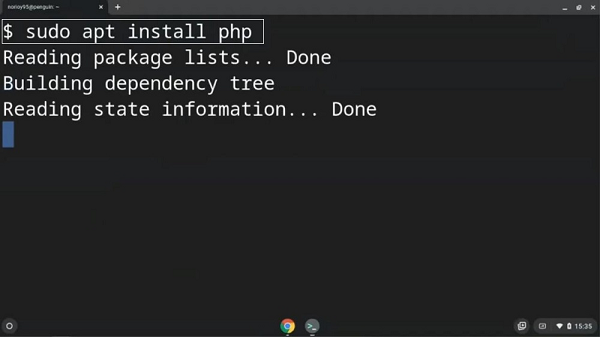
Paso 2: después de un tiempo, la pantalla se detendrá automáticamente. Como necesita confirmación. Luego ejecutará los siguientes pasos. Para dar confirmación solo ingrese Y. Comenzará su proceso nuevamente.
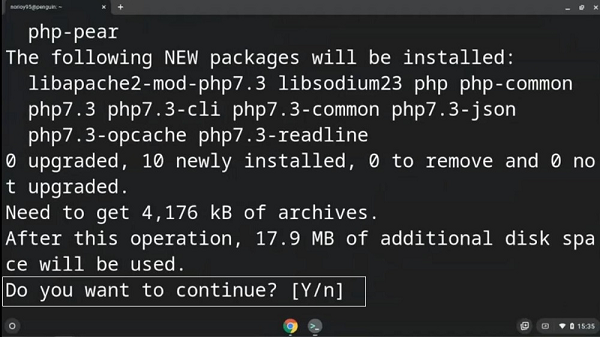
Paso 3: Debes esperar un tiempo. Como instalará todos los paquetes de PHP en Chromebook. Además, necesita configurarse con la máquina. También realizará algunos cambios en su servidor para que los archivos PHP se ejecuten fácilmente.
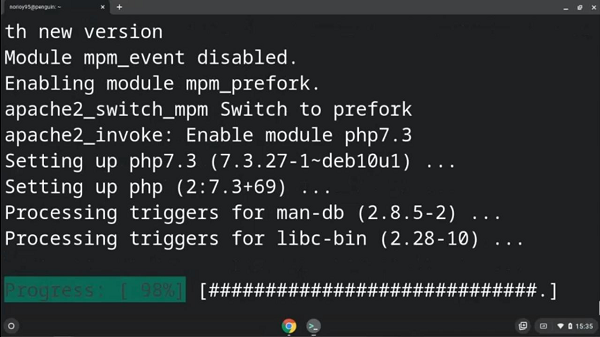
Paso 4: Por fin, se completa la instalación de PHP. Ahora, debe buscar localhost. Esto le proporcionará toda la información sobre su PHP instalado. este va a ser su manual en PHP. Mientras usa PHP, debe pasar por este enlace muchas veces. Si los detalles le llegan, entonces ha instalado PHP con éxito.
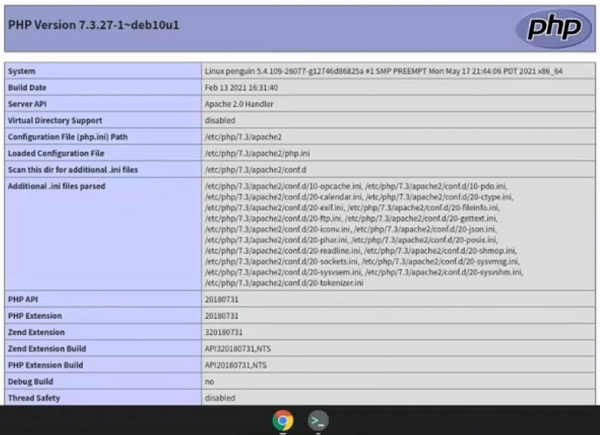
Crear y ejecutar un archivo PHP en Chromebook
Paso 1: para crear un archivo PHP en Chromebook, primero se debe ejecutar el siguiente comando. Este comando ayudará a crear un archivo PHP en una carpeta determinada donde se puede ejecutar el archivo PHP.
sudo vi /var/www/html/<nombre_de_archivo>.php

Paso 2: Luego se abrirá una interfaz tipo editor en esa terminal. Fácilmente se puede escribir un código PHP y guardarlo usando Ctrl+S. Aquí, se ha utilizado el siguiente código simple.
PHP
<?php echo "Hello World!"; ?>
Paso 3: Luego, después de guardar ese archivo, se debe ejecutar el siguiente comando. Este comando ejecutará automáticamente ese archivo PHP. Abrirá ese archivo en Chrome. Esta es la forma de ejecutar cualquier archivo PHP en Chromebook.
cat /var/www/html/<nombre_de_archivo>.php
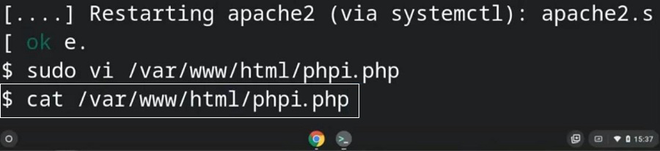
Publicación traducida automáticamente
Artículo escrito por sounetraghosal2000 y traducido por Barcelona Geeks. The original can be accessed here. Licence: CCBY-SA